
Nest awalnya dimulai hanya dengan file termostat cerdas , tetapi perusahaan telah berkembang cukup pesat selama bertahun-tahun. Dan sekarang, mereka memiliki sistem keamanan sendiri yang disebut Nest Secure. Berikut cara menginstal dan menyiapkannya.
TERKAIT: Nest Thermostat E vs. Nest Thermostat: Apa Perbedaannya?
Di dalam kotak, Nest Secure dilengkapi dengan dua tag rantai kunci (untuk mempersenjatai dan melucuti sistem Anda dengan mudah tanpa memasukkan kode sandi), dua sensor (yang dapat bertindak sebagai sensor gerak dan sensor buka / tutup untuk pintu dan jendela), dan unit utama yang berfungsi sebagai keypad, alarm, dan sensor gerak lainnya.
Selain itu, Anda dapat mengintegrasikan produk Nest Anda yang lain (seperti file Nest Cam ) —Serta beberapa perlengkapan smarthome lainnya — ke dalam sistem Nest Secure untuk penyiapan yang lebih andal. Untuk saat ini, kami hanya akan menunjukkan kepada Anda cara memasang dan menyiapkan Nest Secure untuk menyiapkan dan menjalankannya.
Jika Anda sudah memiliki produk Nest, Anda mungkin sudah menginstal aplikasi Nest di ponsel Anda, tetapi jika ini adalah produk Nest pertama Anda, Anda perlu mendownload aplikasinya (tersedia untuk iOS dan Android perangkat) dan ketuk "Daftar" untuk membuat akun Nest.
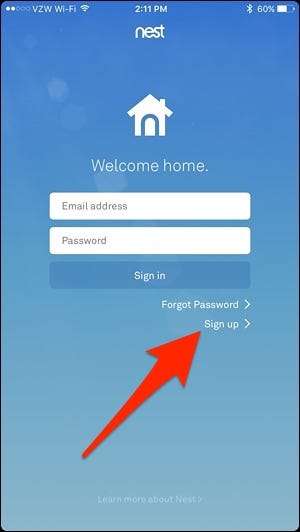
Lanjutkan proses itu hingga Anda masuk ke layar beranda utama aplikasi. Anda sekarang siap untuk menyiapkan sistem keamanan.
Menyiapkan Nest Guard
Nest Guard adalah unit utama dalam sistem, dan Anda akan menyiapkannya terlebih dahulu. Ketuk tombol “+” yang besar untuk memulai.
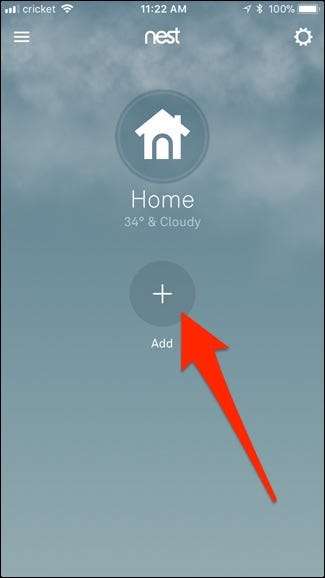
Aplikasi ini memungkinkan Anda memindai kode QR di bagian belakang perangkat yang Anda siapkan, jadi izinkan untuk mengakses kamera Anda dan menggunakannya untuk memindai kode.
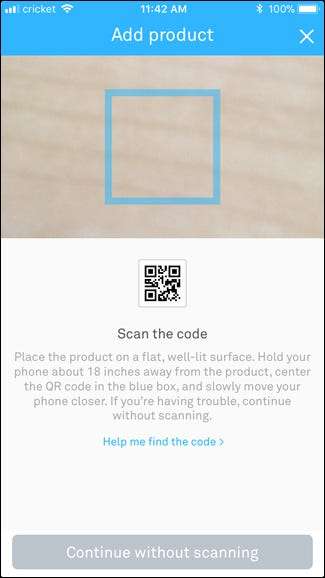
Ini secara otomatis akan mendeteksi produk apa yang Anda siapkan. Dalam hal ini, Nest Guard. Di layar berikutnya, aplikasi akan membahas apa yang dilakukan perangkat. Tekan "Berikutnya" di bagian bawah untuk melanjutkan.
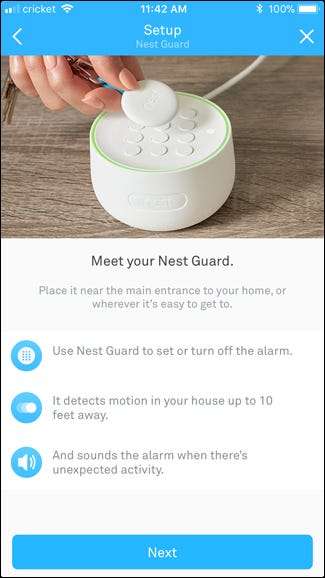
Colokkan Nest Guard menggunakan kabel dan adaptor daya yang disertakan. Lalu tekan "Berikutnya" di aplikasi.
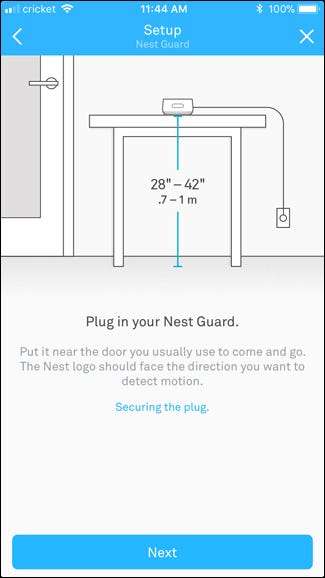
Perangkat pada akhirnya akan mengeluarkan bunyi lonceng dan sebuah suara akan memandu Anda melalui proses koneksi. Anda kemudian akan menghubungkan perangkat ke jaringan Wi-Fi Anda, jadi pilih jaringan Anda dari daftar.
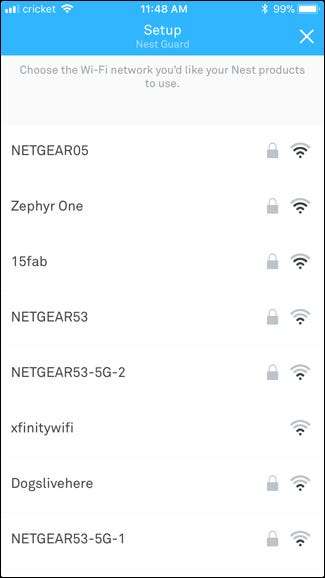
Masukkan kata sandi untuk jaringan Wi-Fi Anda dan tekan "Next".
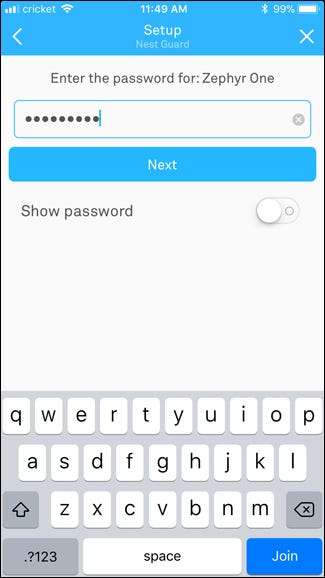
Berikan waktu beberapa saat untuk terhubung ke Wi-Fi Anda. Setelah selesai, ketuk "Berikutnya" di bagian bawah.
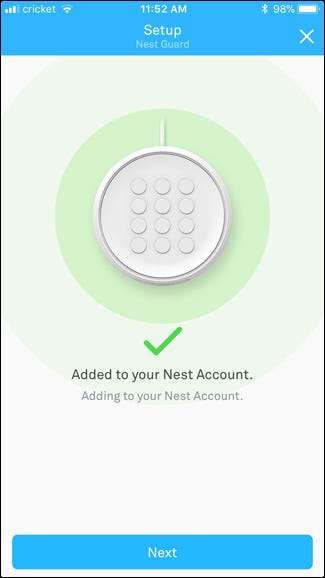
Cobalah sensor gerak bawaan Next Guard dengan berjalan di depannya. Ini akan menyala setiap kali mendeteksi gerakan. Di aplikasi, Anda dapat mengaktifkan "Sensitivitas yang Dikurangi" jika Anda memiliki hewan peliharaan kecil yang kemungkinan besar akan membuatnya mati. Tekan "Berikutnya" untuk melanjutkan.
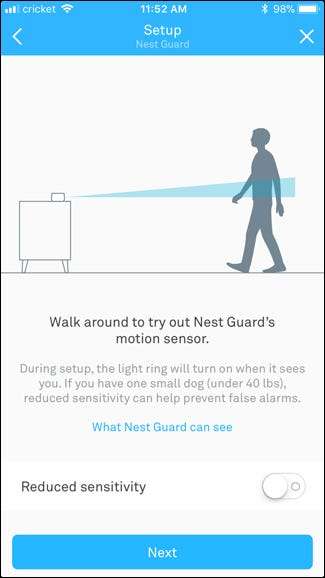
Di layar berikutnya, pilih tempat Anda akan menempatkan Nest Guard di rumah Anda.

Sekarang saatnya menyiapkan kode sandi, yang digunakan untuk mempersenjatai dan melucuti sistem keamanan dari keypad, serta mematikan alarm jika berbunyi. Tekan "Berikutnya" di aplikasi untuk melanjutkan.
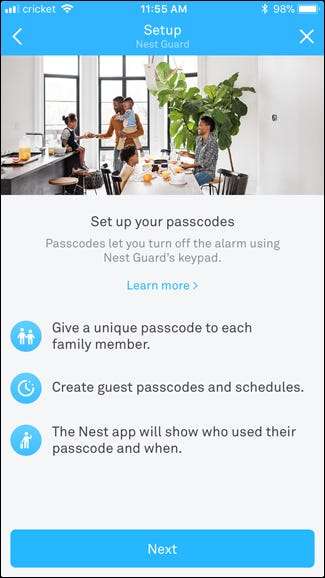
Aplikasi ini akan memberi Anda kode sandi yang dibuat untuk digunakan, tetapi Anda dapat mengetuk "Ubah Kode Sandi" di bagian bawah untuk mengubahnya jika Anda mau. Jika tidak, ketuk "Simpan Kode Sandi ini".
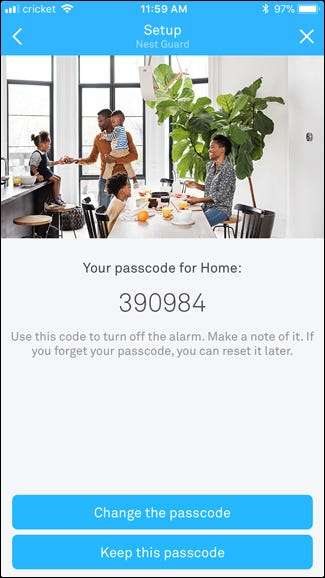
Nest akan otomatis mengirim kode sandi unik kepada semua orang yang ada di akun keluarga Nest Anda melalui email, tetapi Anda juga dapat menambahkan lebih banyak orang.
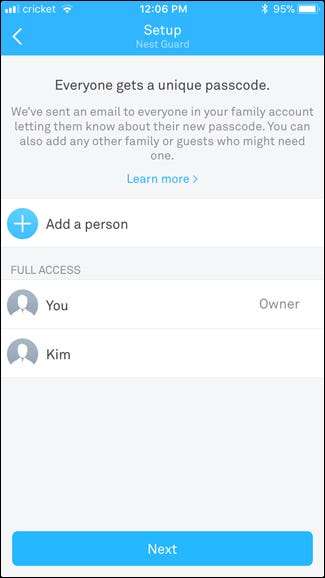
Nest Guard sekarang sudah siap dan siap digunakan. Secara teknis, Anda dapat menggunakan satu perangkat ini untuk mengamankan rumah Anda, tetapi jika Anda memiliki beberapa titik masuk, Anda sebaiknya menyiapkan sensor lain yang disertakan dengan sistem. Ayo lakukan sekarang.
Menyiapkan Sensor Nest Detect
Ketuk "Tambahkan Produk Lain" di aplikasi.
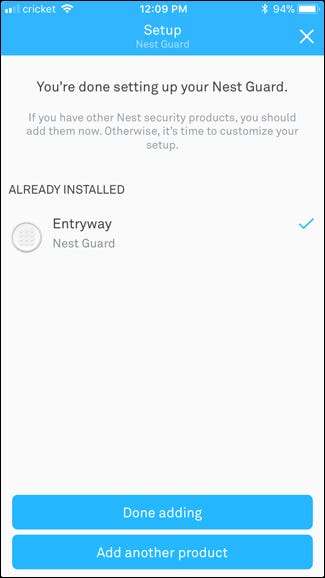
Sama seperti Nest Guard, ada kode QR yang dilampirkan ke sensor yang dapat Anda pindai. Setelah dipindai, tekan "Berikutnya" di aplikasi untuk mulai menyiapkan sensor.
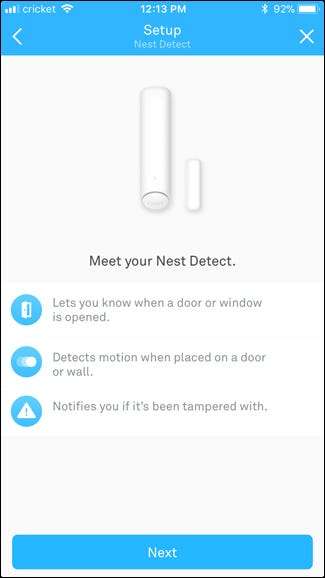
Tarik tab kode QR dan tunggu lampu pada sensor menyala biru. Jika tidak, tekan tombol "Nest" pada sensor untuk menyalakannya. Tekan "Berikutnya" di aplikasi untuk melanjutkan ke langkah berikutnya.
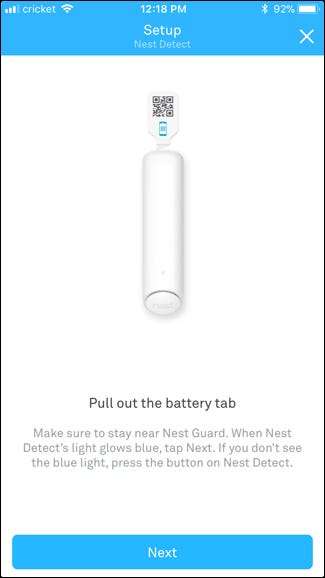
Tunggu hingga sensor disandingkan dengan Nest Guard. Jika sudah selesai, ketuk "Lanjutkan ke Instalasi" di aplikasi.
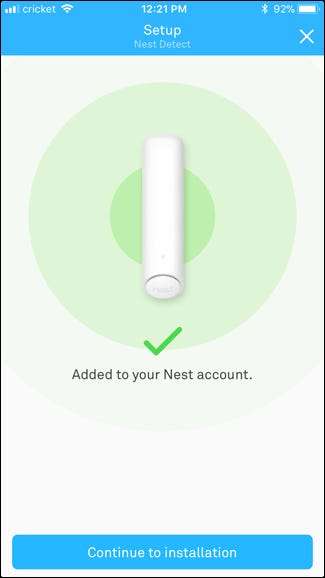
Selanjutnya, pilih di mana Anda berencana untuk meletakkan sensor, baik di pintu, dinding, atau jendela. Memilih salah satu akan menentukan aktivitas yang dapat dideteksi oleh sensor dan apakah Anda memerlukan magnet buka / tutup atau tidak. Saya akan memilih "Dinding" lalu menekan "Berikutnya".
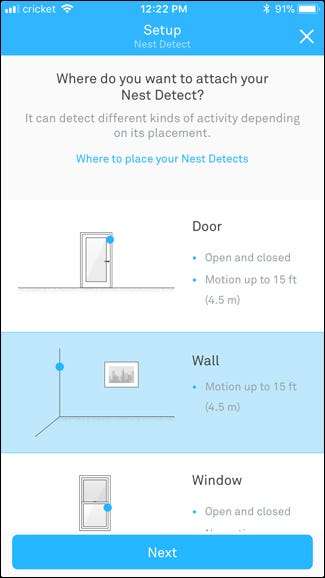
Setelah itu, saya akan memilih di mana tepatnya saya akan menempatkan sensor, baik di sudut atau tepat di dinding di suatu tempat. Tekan "Berikutnya" setelah memilih salah satu.
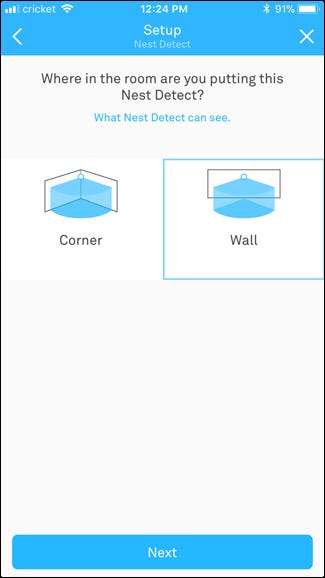
Selanjutnya, pilih di mana sensor akan ditempatkan di rumah Anda.
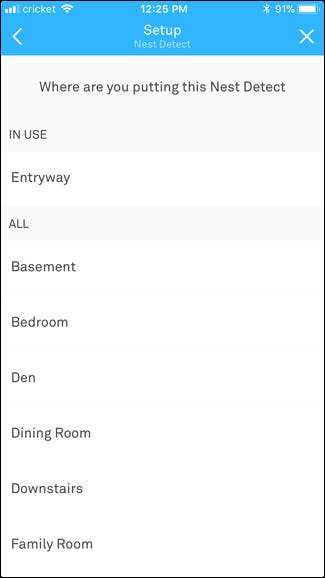
Setelah itu, ia akan memberi tahu Anda apa yang Anda perlukan untuk memasang sensor dan membawa Anda melalui proses itu, termasuk seberapa tinggi pemasangannya untuk deteksi gerakan yang paling akurat. Saat mendeteksi gerakan, LED putih akan menyala pada sensor, yang juga berfungsi sebagai lampu malam saat Anda melewati rumah di malam hari saat lampu dimatikan.


Setelah itu, Anda dapat terus menambahkan lebih banyak sensor, tetapi kami akan beralih ke penyiapan Nest Tag demi panduan ini.
Menyiapkan Tag Nest
Ketuk "Tambahkan Produk Lain" untuk mulai menyiapkan satu atau kedua Tag Nest yang disertakan dengan sistem.
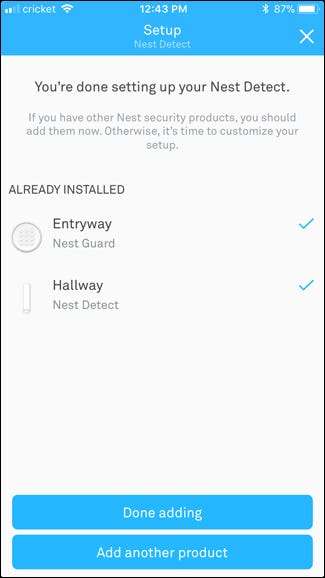
Sekali lagi, pindai kode QR di bagian belakang tag dan tekan "Berikutnya" di aplikasi.
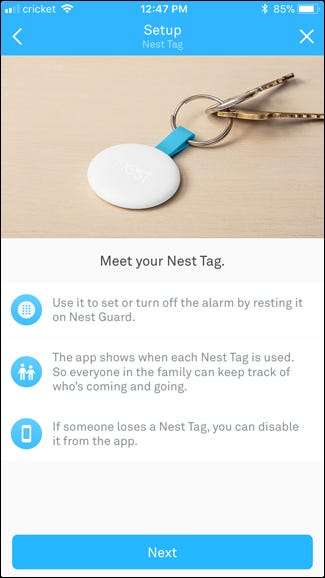
Tetapkan tag ke seseorang di akun keluarga Nest Anda dan tekan "Berikutnya".
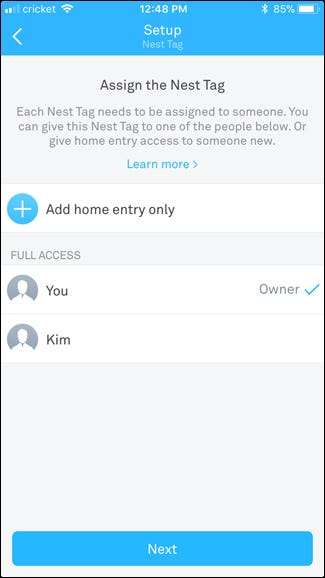
Beri nama tag (jika Anda mau), lalu ketuk "Berikutnya" di bagian bawah.
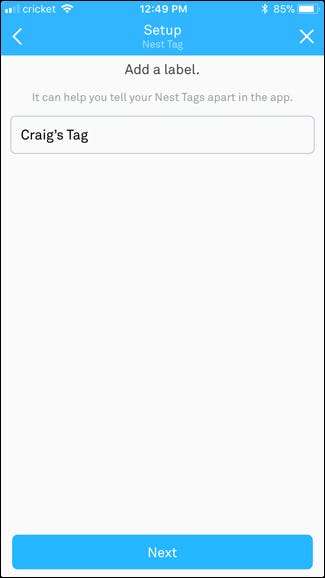
Ketuk "Berikutnya" lagi saat tag terhubung ke akun Nest Anda.
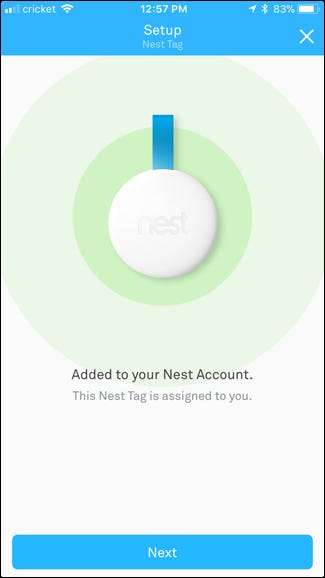
Cobalah tag dengan menempatkannya di dekat Nest Guard. Jika berhasil, maka akan berbunyi dan lampu akan berubah menjadi hijau. Tekan "Berikutnya" di aplikasi.
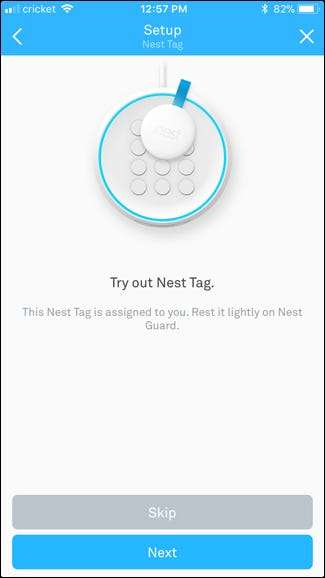
Tekan "Berikutnya" lagi untuk menyelesaikan penyiapan.
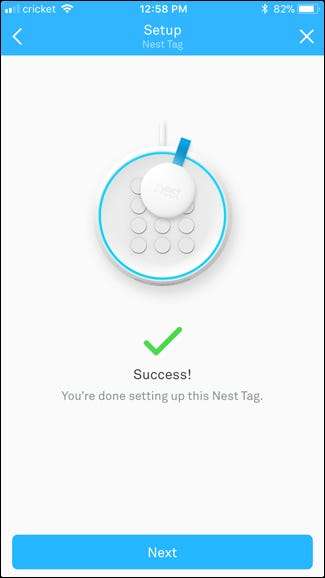
Setelah Anda menyiapkan semuanya dan menambahkannya ke sistem Nest Secure Anda, ketuk "Selesai Menambahkan" di bagian bawah.
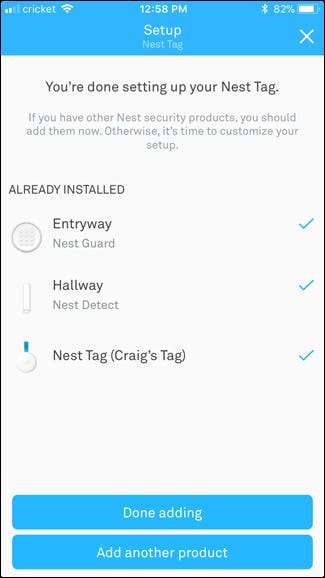
Di layar berikutnya, Anda dapat menonton video yang menunjukkan berbagai fitur sistem. Lalu tekan "Berikutnya".
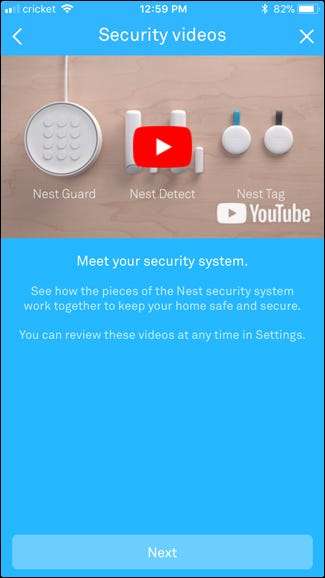
Jika Anda ingin menyesuaikan berbagai pengaturan sistem Nest Secure Anda, ketuk "Pengaturan". Jika tidak, tekan "Selesai". Anda dapat mengakses pengaturan yang sama ini kapan saja.
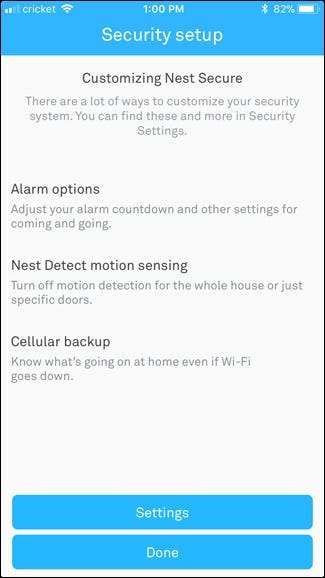
Anda sekarang akan melihat sistem keamanan Anda di layar utama utama aplikasi Nest. Anda dapat mengetuknya untuk mempersenjatai atau melucuti sistem Anda.
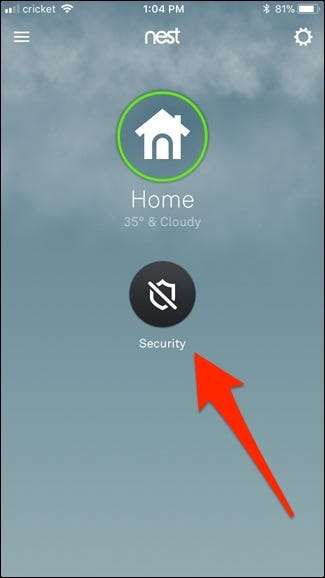
Ada tiga setelan lengan / pelucutan yang dapat dipilih: Mati, Rumah, dan Jauh. Rumah (alias Rumah dan Penjaga) akan mempersenjatai sistem dan membunyikan alarm, tetapi hanya untuk pintu dan jendela yang terbuka — gerakan dikecualikan dari pengaturan ini. Jauh (alias Away and Guarding) mirip dengan pengaturan sebelumnya, tetapi juga mencakup gerakan. Kapan pun Anda menyetelnya ke Jauh, Anda memiliki waktu 60 detik sebelum perangkat resmi diaktifkan, tetapi batas waktu ini dapat disesuaikan di setelan.
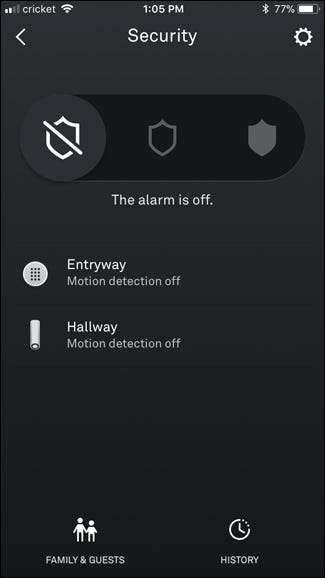
Anda juga dapat menggunakan keypad di Nest Guard untuk mempersenjatai dan melucuti sistem, serta menggunakan Nest Tag Anda. Namun, menggunakan Nest Tag Anda hanya akan memungkinkan Anda beralih antara Mati dan Pergi.
Pada titik ini, Anda siap berangkat! Pastikan untuk menjelajahi berbagai opsi dan pengaturan di aplikasi untuk membiasakan diri Anda dengan semua fitur.







